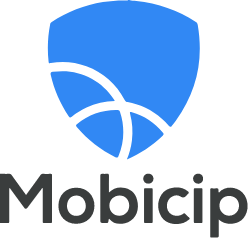如何在 2024 年限制 iPhone 的使用时间 | 家长指南
Apple 设备内置了屏幕使用时间工具,它作为 iPhone 的自带功能十分方便,却不是很好用。在我看来,它最大的缺点是无法设置每日屏幕使用时间限制,只支持每天设定一次”停用时间”,也不支持针对单个应用程序设置限制。
我完完全全地了解了它的功能,用尽了各种方法,但 Apple 的屏幕使用时间工具始终有所不足,远远无法满足我限制孩子手机使用时间的需求。因此,我开始研究其他解决方案。为了找到功能全面而有效的屏幕时间工具,我测试了 30 多款免费和付费的家长控制应用程序。大多数应用程序都不太好,但有 3 款让我成功为孩子的 iPhone 创建并实行屏幕使用时间规则。其中,Qustodio 表现最佳。它有每日总限制、自定义屏幕使用时间表、针对单个应用程序设置限制的选项,并且提供无需信用卡担保的 30 天免费试用,让人通过亲自试用来了解自己能在多大程度上控制孩子的 iPhone 使用习惯。
快速指南:2024 年三步学会在 iPhone 上设置屏幕使用时间限制
- 获取一款家长控制应用程序:要在 iPhone 上自定义屏幕使用时间规则,Qustodio 最好用。它支持设置每日限制、创建时间表、对特定应用程序执行屏幕使用时间规则和随时远程暂停设备使用。免费试用 Qustodio 30 天。
- 在孩子的 iPhone 上安装应用程序:在孩子的 iPhone 上安装完成后,即可通过家长控制面板进行远程管理。
- 限制孩子的 iPhone 屏幕使用时间:设置屏幕使用时间规则,然后按”保存”按钮。应用程序会立即与家长控制面板同步,开始执行规则。
Apple 的”屏幕使用时间”功能好用吗?
“屏幕使用时间”有一些不错的功能,但是就设置 iPhone 屏幕时间限制而言,这款内置工具的功能十分有限。它存在五大问题:
- 没有每日屏幕使用时间限制的选项:若启用”停用时间”并设定为放学后一小时,则手机在当天其他时间都会保持可用状态。
- “停用时间”不灵活:你可以选择在一定时间内锁定哪些应用程序,但缺点是每天只能设置一次”停用时间”,而第三方应用程序支持设置全天的屏幕时间表。
- 要为所选的全部应用程序设置同样的屏幕使用时间限制:在设置应用程序的屏幕使用时间上,”屏幕使用时间”功能并不灵活。我可以选择应用程序类别,或者选择想要限制的多个应用程序,但必须为所有应用程序设置同样的时间限制。而我想为 TikTok 之类的应用程序设置较短的时间限制,为 Netflix 设置较长的时间限制,所以它无法满足我。
- 难以管理多个孩子的设备:如果你和我一样,有几个孩子都有 iPhone,则应当选择有统一管理面板的应用程序,这样就可以集中在一个地方设定规则和查看报告。Apple 的”家人共享”功能支持远程管理每台 iPhone,但你必须分别打开每个账户。
- 不具备跨平台兼容性:尽管我可以在 Android 设备上登入”屏幕使用时间”,监控和管理孩子的 iPhone 使用情况,但是该功能只能作用于 iOS 设备。要想对孩子的 Android 平板电脑或笔记本电脑设置限制,则需要其他的家长控制应用程序。
获取一款高级家长控制应用程序,就可以避免上述限制,方便地自定义设置 iOS 屏幕使用时间限制。
未通过测试:Apple 的”屏幕使用时间”容易被破解
即使你不介意”屏幕使用时间”功能的局限性,也要知道绕过它相当简单。孩子不需要掌握天才的技术,只需要使用下列简单招数之一,就可以绕过你设置的屏幕使用时间限制。
修改时间或时区
由于”停用时间”没有每日屏幕使用总时间限制,孩子只要修改手机的时间设置,就能确保”停用时间”的规则不会影响他们用手机。关闭自动更新数据和时间的选项,再选择一个有几小时时差的时区,手机就不会锁定了。这再简单不过了。
卸载并重新安装应用程序
如果你为某款应用程序设置了屏幕使用时间限制,比如为 Netflix 设置了一小时限制,那么孩子只需卸载并重新安装应用程序,即可清除限制规则。而且,在卸载和重新安装的时候,你都不会收到通知,无从怀疑屏幕时间限制被绕过了。
使用 Siri 发送信息
如果你要限制孩子给朋友发短信的时间,孩子可以让 Siri 通过 iMessage 发送信息,就算在”停用时间”也可以。Siri 也能打开应用程序,做其他你不让孩子做的事。
与其赶在新漏洞出现前堵上”屏幕使用时间”已有的漏洞,我宁愿选择高级家长控制应用程序。不同于手机自带的免费附加组件”屏幕使用时间”,开发这些程序的公司能成功构建出孩子无法轻易饶过的规则。你可以免费试用 Qustodio 30 天(不需要信用卡担保),看看它的屏幕使用时间功能多么强大、不可破解。
设置 iPhone 屏幕使用时间限制的最佳 3 款应用程序(测试于 2024)
1. Qustodio:屏幕使用时间限制领域排名第一的应用程序,多种功能都无法被绕过
- 设置每日屏幕使用时间表和限制
- 对任意应用程序应用专属的屏幕时间限制
- 使用”即时锁定”随时随地锁定手机
- 自动生成屏幕使用时间报告
- 网页过滤器功能强大,包含 29 个类别
- 可免费试用 30 天(无需信用卡信息)
我在儿子的 iPhone 上安装了 Qustodio 并测试了两个星期,对屏幕使用时间功能的效果之好印象深刻。虽然我测试过的所有应用程序都声称自己的屏幕使用时间规则牢不可破,但大多数其实都做不到。至于 Qustodio,我让儿子试着破解或绕过限制来解锁手机,但每当他试图修改或绕过规则时,我都会收到警报。
你可以通过多种方式设置屏幕使用时间限制,比如在一天中不同时段锁定手机和设置每日总时间限制。这些方式共同作用,构建出一套全面的规则,不仅能限制我儿子每天的屏幕使用时间长度,也能限制他何时能使用 iPhone。
首先,我设置了他每天可以使用手机的总时间。我能为一周中的每一天设置不同的规则,以适配他的日常生活,这让我很满意。
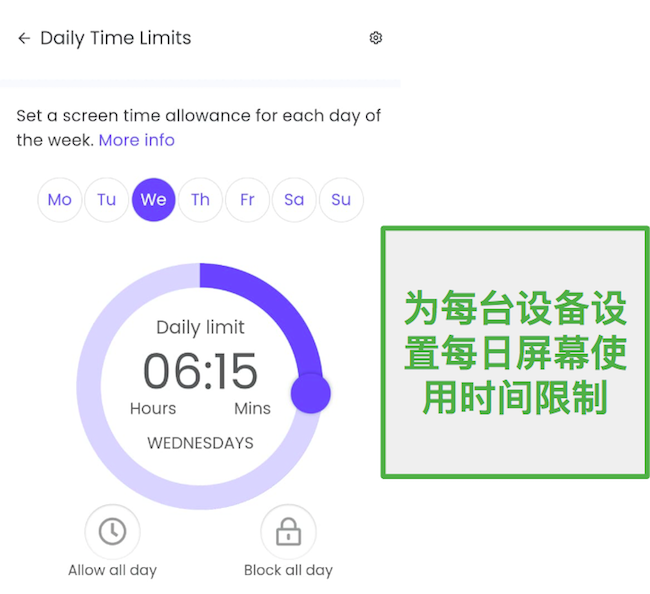
然后,我创建了手机锁定/可用的时间表。这项功能与每日总限制共同作用:就算时间表上总共有九小时的可用时间,我儿子也只能根据时间表,在总限制范围内使用手机。这不仅能让他学习规划自己的时间,也能让我根据他的生活习惯设定规则。
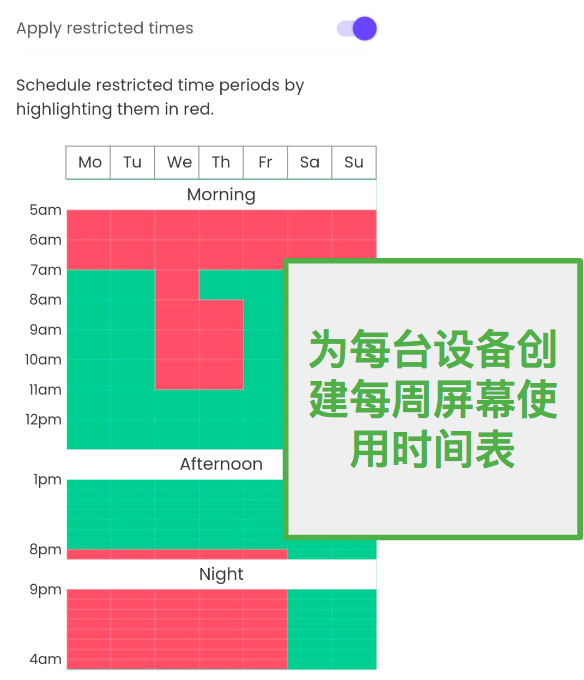
Qustodio 支持对应用程序和游戏单独设置时间限制,我认为这非常有帮助,因为孩子在使用某些应用程序时很容易忘记时间。它也支持家长允许孩子整天使用指定的应用程序,不受屏幕时间规则限制。这项功能为地图、公共交通时间表、通讯工具、教育工具等应用程序提供了便利,我不希望孩子无法使用它们。
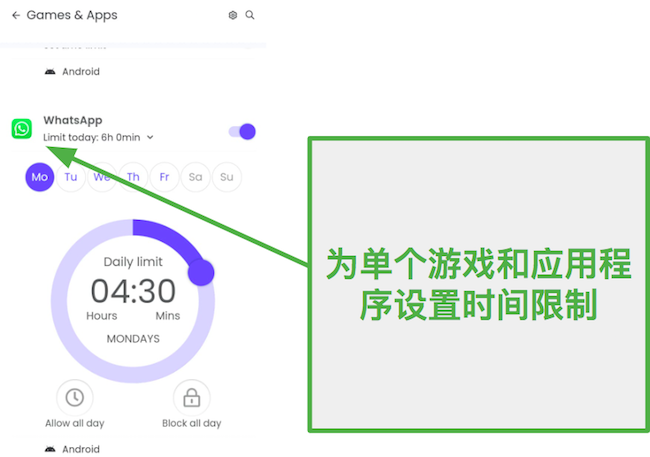
Qustodio 还有”即时锁定”功能,可以在家长控制面板中访问。在晚餐或其他任何需要孩子远离 iPhone 的时候,这项功能都可以起到作用,并且优先级高于屏幕时间表。只要点击一个按钮,iPhone 就会锁定。
Qustodio 还提供其他高级功能,包括:
- 包含 20 个类别的网页过滤器
- 带有地理围栏的实时位置跟踪
- 紧急求助按钮
- 通话和短信监控
你可以利用它的 30 天免费试用(无需信用卡担保),毫无风险地进行试用,看看它是否适合你家。
2. Bark:自定义规则设置每日屏幕使用时间规划
- 自定义每个孩子在一天中各个时段可以使用的应用程序
- 通过控制面板暂停任意设备
- 查看屏幕使用时间的详细报告
- 监控 30 多款社交媒体应用程序、电子邮件供应商和短信
- 可免费试用 7 天!
我在女儿的 iPhone 上测试 Bark 时,发现它与手机自带的”屏幕使用时间”相似,都不支持设置每日屏幕使用总时间限制。但相似点仅此而已。它允许我设置整天的规则,而不仅仅是每天停用一次。
我可以创建不同的屏幕使用时间规则,比如一天中各个时段哪些应用程序可用,并选择何时执行规则。它有三个默认的分类:上课时间、空闲时间和就寝时间。
我可以对每个分类进行自定义设置,让女儿在校可以访问所需的应用程序,在闲暇时间可以使用娱乐应用程序。还有一个默认选项是解锁全部应用程序,在没有启用规则时应用。

Bark 还有”暂停设备”功能,通过家长控制面板可以一键断开孩子手机的互联网。我也喜欢它详细的报告,对我女儿使用的应用程序和每款的使用时间进行了统计分析。这些信息有助于我创建屏幕使用时间表,调整各款应用程序的时间限制。
Bark 提供的其他高级功能包括:
- 监控 30 多款社交网络、电子邮件和短信应用程序的内容。
- 网页过滤器利用人工智能,专注于过滤儿童健康、网络霸凌、成人内容、不当对话等 17 个类别的内容。
- 地理围栏和位置签到按钮便于家长时时刻刻掌握孩子的位置。
Bark 提供两款套餐,都可以用于无限台设备。初级套餐支持设置屏幕使用时间限制,而高级套餐还包括社交媒体监控等先进功能。无论选择哪一款,你都可以先免费试用 7 天,确保它适合你的需求。
3. Norton Family:有多种屏幕使用时间功能,包括专门的上课时间规则
- 既有每日使用时间表,也有屏幕总时间限制
- 监控各应用程序的屏幕使用时间
- 允许孩子通过锁定屏幕上的链接申请额外的屏幕时间
- 提供 60 天退款保证
我在十几岁儿子的 iPhone 上安装了 Norton Family,发现它有通用的屏幕使用时间表作为默认选项,但是这个时间表不如 Qustodio 和 Bark 灵活。它在每天早上 6 点至晚上 10 点期间解锁手机,工作日每天限制使用 2 小时,周末每天则是 5 小时。
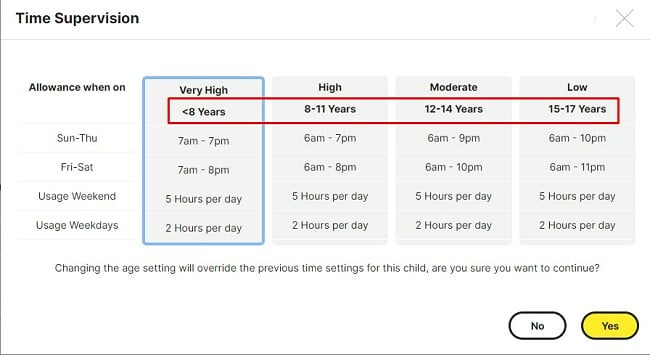
我可以轻松地修改默认设置,根据儿子的日程创建时间表。
设定规则的过程很简单:在电脑上打开家长控制面板,选择孩子的档案,打开”时间监督”版块,然后选择孩子手机的可用时间和锁定时间。我还添加了每日屏幕使用总时间的限制,防止孩子把空闲时间全部用来玩手机。
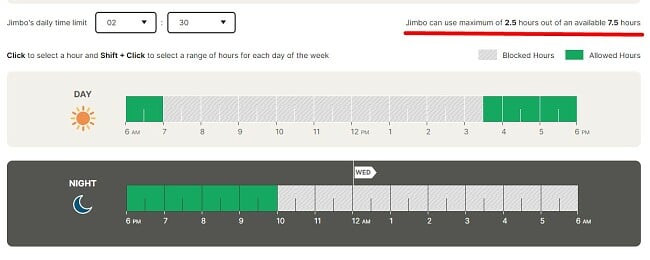
我唯一的不满是,时间表和每日限制都以 30 分钟为单位,我希望它们能更加灵活,以便更好地制定时间表。
Norton 提供”上课时间”功能,对我年龄较大的孩子们非常有帮助。它能禁用大多数应用程序和网站,同时始终允许访问教育类应用程序和网站。它不会占用每日限制的屏幕使用时间,所以孩子不必纠结是上网写作业,还是节约屏幕使用时间用来观看流媒体、玩游戏或者在手机和电脑上做其他事。
屏幕使用时间达到限制后,Norton Family 覆盖的所有应用程序都会上锁,孩子将无法绕过限制规则、使用应用程序。孩子能通过一个链接申请更多时间,我可以在家长控制面板中通过申请,但只要我儿子不知道我的账户信息,他就无法自行调整时间。
Norton Family 提供超长的 60 天退款保证。我亲自测试了退款流程,在使用 45 天后申请退款,和客户支持沟通过后,便在短短几天内收到了全额退款。
最佳 iPhone 屏幕使用时间限制应用程序对照表
| 每日总限制 | 即时锁定 | 应用程序使用时间限制 | 时间单位 | 设备数量 | 免费版本 | |
| Qustodio | 有 | 有 | 有 | 完全自定义 | 最多 15 | 30 天免费试用 |
| Bark | 无 | 有 | 无 | 完全自定义 | 无限 | 7 天免费试用 |
| Norton Family | 有 | 有 | 无 | 30 分钟 | 无限 | 60 天退款保证 |
免费的”屏幕使用时间”有没有优点?
我下载测试过几百款免费的应用程序,包括几十款免费的家长控制应用程序。根据我的经验,免费都是有原因的。
它们往往非常消耗手机电量,拖慢设备运行速度,功效也不如付费的家长控制应用程序。我发现的唯一例外是 Qustodio 免费版,它优于 iPhone 上预装的免费功能,但如果你想在不止一台设备上设置屏幕使用时间限制,它仍然不够理想。此外,应当避开免费屏幕使用时间应用程序的理由还有:
- 隐私问题:应用程序开发商总归需要赚钱,钱不来自订阅费,就会来自孩子的在线活动。它们可能会出售孩子的浏览或位置数据,将其用于定向广告(比如 iPhone 上的广告),或者将其分享给第三方公司。在孩子手机上安装任何应用程序之前,最好都读一读它的隐私政策,了解一下用户数据处理方式。
- 可靠性:免费应用程序一般不如付费款可靠,功效不一定能始终符合预期。在孩子手机上执行屏幕使用时间限制的时候,它们的作用可能不佳或无效。
- 功能有限:免费应用程序的功能通常比付费款少,比如不能阻止特定网站或设置设备使用时间限制。这降低了家长管理孩子在线活动的效果。
- 设备支持有限:免费应用程序通常只允许在一台设备上设置屏幕时间限制规则。要想在多台设备上设置限制,则需要使用付费的屏幕使用时间应用程序。
免费的家长控制应用程序看似是不错的选择,但是相较于付费款,你不得不牺牲功能丰富性和可靠性。不如选择一款可靠而有效的应用程序,比如提供 30 天免费试用(无需信用卡担保)的 Qustodio。在试用期内,你可以了解孩子的习惯,探索必要的限制措施。
选择 iPhone 屏幕使用时间应用程序要考虑什么因素
为孩子的 iPhone 选择屏幕使用时间应用程序时,有必要考虑以下因素:
- 用户友好程度:寻找易于安装和设置的应用程序,以便毫不费力地限制孩子的屏幕使用时间。
- 自定义选项:所选的应用程序要提供多种屏幕使用时间限制,并可根据设备和活动进行自定义。例如,为教育类应用程序分配更多时间,为社交媒体分配更少时间。
- 难以绕过的规则:任何应用程序都不是万无一失的,但最佳应用程序采取必要的措施,确保在孩子找到漏洞或应变方法的时候,家长会收到即时通知。
- 跟踪和报告:选择提供全面跟踪报告的应用程序,以便监控孩子使用设备的方式,并根据需要调整设置。
- 兼容性:确保应用程序兼容孩子的 iPhone 及操作系统。如果设备系统为旧版 iOS,而应用程序只兼容最新版本,则可能导致 iPhone 崩溃,反之亦然。
总而言之,选择的屏幕时间应用程序要简单易用,能够满足个人需求,提供可靠的功能和自定义选项,足以有效管理孩子的屏幕使用时间。
我如何测试并排名 2024 年的最佳 iPhone 屏幕使用时间应用程序
测试屏幕使用时间应用程序可能要花费数月,我的孩子们可以作证!我下载了 30 多款应用程序,在我们的所有设备上都进行了试用。每款应用程序至少保留一星期,但无效者很快就会被放弃。
公平起见,所有应用程序的费用都由我个人支付。我对这些应用程序的排名标准包括:
- 它是否真正有效?
- 家长的控制权限有多大?
- 家长能否远程管理规则?
- 它是否物有所值?
最佳应用程序提供强大的控制权限,让我不仅能管理孩子使用设备的时长,也能管理他们在设备上的行为。我需要的功能包括:清晰的时间表、总时间限制和特定应用程序的限制。
远程访问权限也很重要,我希望不用管孩子要手机就可以修改规则。此外,控制面板对用户友好、兼容我们的所有设备也很关键。
最后,价格是重要因素,但并非唯一考量因素。便宜的程序往往功能不足,我宁愿多付一点钱,只要能得到高级家长控制功能来管控屏幕使用时间。我总是先进行免费试用或利用退款保证,这样既可以获得所有功能的一手经验,也可以确保物有所值。
常见问题解答
Apple 的”屏幕时间管理”在 iPhone 上设置屏幕时间限制的效果好不好?
不,对于在 iPhone 上设置屏幕时间限制,Apple 的”屏幕时间管理”并不是一款可靠的应用程序。孩子有太多种方法可以绕过它的规则,而且它没有通知系统可以让家长知道。就算孩子无法绕过规则,它的功能也十分有限,比不了付费的屏幕使用时间应用程序,比如 Qustodio(有全面的屏幕时间工具,可供家长自定义各种规则,包括孩子的 iPhone 使用频率、时间和使用的应用程序)。你可以免费试用 Qustodio 30 天,无需信用卡担保。
高级屏幕使用时间应用程序如何防止孩子绕过规则?
最佳屏幕使用时间应用程序为家长提供多种创建屏幕时间限制的方式,包括每日总时间限制、可自定义的屏幕使用时间表、特定应用程序限制和即时锁定。在我测试过的应用程序中,只有 Qustodio 具有上述全部功能。你可以免费试用它 30 天,看看它能让你多么轻松地在孩子 iPhone 上实行屏幕使用时间限制。
家长能不能通过屏幕时间限制应用程序查看孩子的每日屏幕时间使用情况?
上文提到的所有应用程序都能生成详细的报告,说明孩子整天在手机上做什么,包括使用的应用程序、各款应用程序的使用时长和使用手机的时间。这些数据有助于家长决定是否为特定的应用程序设置时间限制(比如针对孩子在上学时间使用手机的情况)。
只有高级家长控制应用程序可以设置 iPhone 屏幕使用时间限制
屏幕使用时间限制类的应用程序有很多,但大多数所承诺的”强大”或”全面”的屏幕时间限制功能,实际上都没有兑现。Apple 自带的”屏幕使用时间”功能是一个选择,但我的测试结果表明,它在功能和可靠性方面都有所不足。
我测试了 30 多款家长控制应用程序,找到了 3 款真正有效、提供优质屏幕时间限制管控功能的应用程序。我能够用它们创建灵活的屏幕使用时间表,远程锁定设备,生成详细的报告。其中,Qustodio 经测试证明最为有效,而且有 30 天免费试用。它提供多种灵活的工具,可以设置屏幕时间表、每日总时间限制和单个应用程序的使用时间限制。最重要的是,我的孩子无法绕过限制规则,在 iPhone 被锁定后继续使用。